Sådan tilslutter du bluetooth-hovedtelefoner til en bærbar computer
 I det moderne liv har næsten enhver person hovedtelefoner ved hånden. De bruges til forskellige formål: at lytte til dine yndlingssange, se film og tv-serier, holde kontakten med venner og arbejdskolleger. Oprindeligt var der modeller forbundet ved hjælp af en kablet forbindelse gennem specielle stik i telefoner. De gav god afspilningskvalitet og opretholdt et konstant signal.
I det moderne liv har næsten enhver person hovedtelefoner ved hånden. De bruges til forskellige formål: at lytte til dine yndlingssange, se film og tv-serier, holde kontakten med venner og arbejdskolleger. Oprindeligt var der modeller forbundet ved hjælp af en kablet forbindelse gennem specielle stik i telefoner. De gav god afspilningskvalitet og opretholdt et konstant signal.
Men i dag, med livets hurtige tempo, har vi brug for enheder, der giver dig mulighed for hurtigt at oprette forbindelse uden at optage meget plads. For at gøre dette har udviklere fundet frem til trådløse synkroniseringsmetoder. Det mest almindelige system er synkronisering via Bluetooth. I vores artikel vil vi se på denne forbindelsesmetode, dens funktioner og fordele.
Artiklens indhold
Hvad er Bluetooth-hovedtelefoner?
For det første er det værd at forstå selve det trådløse kommunikationssystem, der bruges til at forbinde headsettet. Denne type forbindelse er baseret på synkronisering af enheder tilpasset til Bluetooth-tjenester. Teknologien er meget nem at bruge og universel til enhver enhed, så den bruges i næsten alle områder af menneskelig aktivitet, hvor det er nødvendigt at parre flere enheder.
Hovedtelefoner var ingen undtagelse, og udviklerne tilføjede specielle adaptere til udstyrets krop, der modtager signaler til parring med telefoner, computere, tablets... Desværre giver denne metode ikke altid den nødvendige forbindelseskvalitet, som i modeller med kablet udstyr. Men for gode versioner skal du betale mere. Udviklere forsøger at løse dette problem og forbedre signalkvaliteten ved hjælp af avanceret udvikling.
VIGTIG: Denne tjeneste er ikke tilgængelig for alle telefonversioner. Før du køber, skal du kontrollere udstyrets egenskaber og tilslutningsmetoder med sælgere i butikken eller på siden, der beskriver de tekniske egenskaber på internettet.
Fordele ved Bluetooth-hovedtelefoner
 Er du i tvivl om valget af headsettype, anbefaler vi at vurdere alle fordele og ulemper. Du kan også læse anmeldelser fra brugere af forskellige modeller for at finde ud af funktionerne i deres drift. Vi vil fortælle dig fordelene ved at bruge denne forbindelse. Her er de vigtigste egenskaber og fordele ved trådløs kommunikation:
Er du i tvivl om valget af headsettype, anbefaler vi at vurdere alle fordele og ulemper. Du kan også læse anmeldelser fra brugere af forskellige modeller for at finde ud af funktionerne i deres drift. Vi vil fortælle dig fordelene ved at bruge denne forbindelse. Her er de vigtigste egenskaber og fordele ved trådløs kommunikation:
- Der er ingen ledninger, der konstant bliver viklet, bøjer og knækker ved bøjningspunkter.
- Hurtig og komfortabel tilslutning til enhver type udstyr, uanset stiktype.
- Fuldstændig bevægelsesfrihed og mulighed for at lave dine yndlingsaktiviteter eller endda sport, mens du lytter til lydoptagelser.
- Autonom drift uden genopladning.
Som nævnt ovenfor vil dette udstyr koste lidt mere end de gennemsnitlige versioner. Hvis du ønsker at få bekvemmelighed og komfort under drift, bør du vælge et kvalitetsprodukt og købe det. Prisen i dette tilfælde retfærdiggør kvaliteten.
Typisk bruges et headset ved tilslutning til en telefon.De er altid lige ved hånden og bruges konstant i det moderne liv. Apple-teknologien er specielt designet og designet til kun at forbinde med indbyggede enheder.
Men på trods af dette er der måder at synkronisere med andre virksomheder, der producerer telefoner. Men da det tilsluttede udstyr ikke vil være indbygget, kan brugerne have problemer med at levere alle funktioner og yderligere muligheder. Generelt vil musikken blive gengivet i ret god kvalitet, du kan undvære mindre tilføjelser.
Du kan også tilslutte hovedtelefoner til tablets, computere og bærbare computere. Hvis dit udstyr har Bluetooth-service installeret (næsten alle moderne enheder har det), kan du nemt synkronisere og tilslutte det nødvendige headset.
VIGTIG: Hvis du ikke har Bluetooth installeret, kan du valgfrit købe en speciel adapter, som kan findes i elektronikbutikker eller bestilles online.
Hvordan forbinder jeg Bluetooth-hovedtelefoner til en bærbar computer?
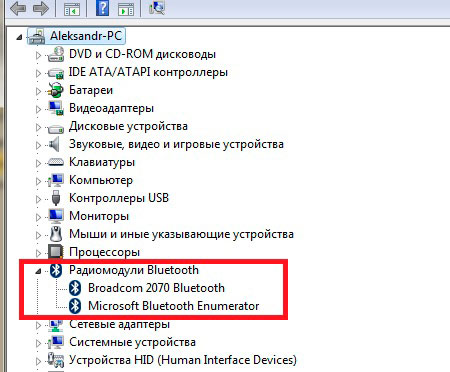 Når du beslutter dig for at oprette forbindelse til en bærbar computer, skal du på forhånd kontrollere kompatibiliteten og tilgængeligheden af passende programmer i systemet. Hvis du har alt, hvad du har brug for til arbejdet, kan du begynde at oprette forbindelse. Processen kan virke kompliceret ved første øjekast, men implementeringen vil ikke være vanskelig og vil ikke tage dig meget tid. For nemheds skyld foreslår vi at bruge trin-for-trin instruktioner med en detaljeret beskrivelse af hvert trin:
Når du beslutter dig for at oprette forbindelse til en bærbar computer, skal du på forhånd kontrollere kompatibiliteten og tilgængeligheden af passende programmer i systemet. Hvis du har alt, hvad du har brug for til arbejdet, kan du begynde at oprette forbindelse. Processen kan virke kompliceret ved første øjekast, men implementeringen vil ikke være vanskelig og vil ikke tage dig meget tid. For nemheds skyld foreslår vi at bruge trin-for-trin instruktioner med en detaljeret beskrivelse af hvert trin:
- Hvis udstyret er kompatibelt, kan du tilslutte det. Du kan kontrollere tilgængeligheden af programmer ved hjælp af specielle tjenester og applikationer på din bærbare computer. Udfør først verifikationstrinnet.
- Gå til startmenuen på skrivebordet eller ved at trykke på tasten med det tilsvarende billede.
- Gå derefter til kontrolpanelet og vælg afsnittet "computer" og dets "egenskaber".
- Gå derefter til afsnittet "enhedshåndtering" ved at klikke på den tilsvarende inskription i dialogboksen, der åbnes. Rul gennem listen og find linjen med værdien Bluetooth, klik på den for at udvide rullelisten og sørg for, at alle de nødvendige enheder er tilsluttet.
- Kontroller derefter driverne og deres version. Hvis de mangler, skal du downloade den seneste version gennem applikationen og installere den på din bærbare computer. Du kan afinstallere den gamle version og geninstallere komponenterne. Gem ændringerne, og genstart derefter computeren helt.
- Efter grundigt at kontrollere alle systemer og installere manglende elementer, kan du parre udstyret.
- Aktiver headsettet ved at trykke på startknappen (normalt skal du holde det nede i et par sekunder, indtil indikatorlyset vises).
- På proceslinjen i nederste højre hjørne skal du højreklikke og vælge "tilføj enhed" fra den foreslåede liste over handlinger.
- Herefter vil programmet give dig en liste over alle tilgængelige enheder. Det eneste, der er tilbage, er at vælge det ønskede headset og tilslutte det.
- Når du har gennemført alle trinene, skal du gemme hovedtelefonerne i den bærbare computers hukommelse til automatisk parring, når de bruges igen.
VIGTIG: Separat, i lydindstillingsmenuen og hvordan den udsendes, juster lydstyrken og de grundlæggende parametre for afspilning af høj kvalitet.
Hvad skal man gøre, hvis hovedtelefonerne ikke tilsluttes?
 Nogle gange er der tilfælde, hvor udstyret nægter at arbejde og ikke spiller melodier, selv når det er tændt. Årsagerne kan være som følger:
Nogle gange er der tilfælde, hvor udstyret nægter at arbejde og ikke spiller melodier, selv når det er tændt. Årsagerne kan være som følger:
- Højttalerne er snavsede eller våde.
- Mekanisk skade på kabinettet og interne mikrokredsløb.
- Mangel på nødvendige drivere eller forældet softwareversion.
- Det indbyggede system matcher ikke den givne hardwaremodel. Mangel på Bluetooth-service i programmer.
- Systemet er inficeret med en virus, og en nødvendig fil er beskadiget af malware.
- Skader på lydkort og tavler i en bærbar computer.
Hvis du kender årsagen og kan fjerne det selv, så prøv at rette op på manglerne. Udfør regelmæssigt forebyggende rengøring og inspektion af udstyrets tilstand. I tilfælde af alvorlige funktionsfejl anbefales det at kontakte et servicecenter, hvor de vil foretage en grundig diagnose og reparere headsettet.
Et meget vigtigt punkt i betjeningen af trådløse hovedtelefoner er batterilevetiden. Forskellige typer udstyr har deres egen reserve af autonomi og kan arbejde uden genopladning til forskellige tidspunkter. Afhængigt af kvaliteten kan headsettet holde en opladning fra 1 til 18 timer.
Ved køb skal du være opmærksom på batterikapaciteten, typen af indbygget batteri og opladningsmetoden. Energiforbruget varierer også afhængigt af driftstilstanden.
VIGTIG: I standby-tilstand kan enheden holde op til 3-5 dage. Det anbefales ikke at lade headsettet være afladet i længere tid og at oplade det med jævne mellemrum.
Hvordan øger man lydstyrken på Bluetooth-hovedtelefoner?
 Forøgelse af lydstyrken i trådløse høretelefoner sker på samme måde som i standardmodeller. Det er muligt at regulere ved hjælp af specielle knapper på headsettets krop (de er mærket "+" og "-").
Forøgelse af lydstyrken i trådløse høretelefoner sker på samme måde som i standardmodeller. Det er muligt at regulere ved hjælp af specielle knapper på headsettets krop (de er mærket "+" og "-").
Hvis vi taler om moderne modeller uden brug af et stort etui og kontrolpanel, kan du bruge indstillingerne via en bærbar computer.På proceslinjen skal du klikke på højttaleren og justere lydniveauet. Kontroller desuden lydoutputindstillingerne i det relevante afsnit i computermenuen.





